フラクショナルスケーリング(この質問を参照)は18.04 LTSでまだ利用できますか?インストールする前に、これが利用可能になるまで待っています。
承認された回答:
Ubuntu 19.04以降でのフラクショナルスケーリングのサポート:
-
Waylandセッションは、25%刻みで100%から200%の間でスケーリングできるようになりました。
-
Xorgセッションでの実験的なサポートを有効にして、同じことを実現できます。詳しくはこちらをご覧ください。
スケーリング係数
HiDPIを有効にするには、設定を開きます。 ->デバイス ->ディスプレイ 、またはgsettingsを使用します:
gsettings set org.gnome.desktop.interface scaling-factor 2注:scaleing-factorでは、整数のみを設定できます。 1 =100%、2 =200%など
フラクショナルスケーリング
スケーリング係数で実行できるのは2、3などの設定だけですが、
特定のHiDPIディスプレイや小さな画面(小さなタブレットなど)には理想的ではない場合があります。ウェイランド
フラクショナルスケーリングの実験的機能を有効にする:
gsettings set org.gnome.mutter experimental-features "['scale-monitor-framebuffer']"次に、設定を開きます ->デバイス ->ディスプレイ
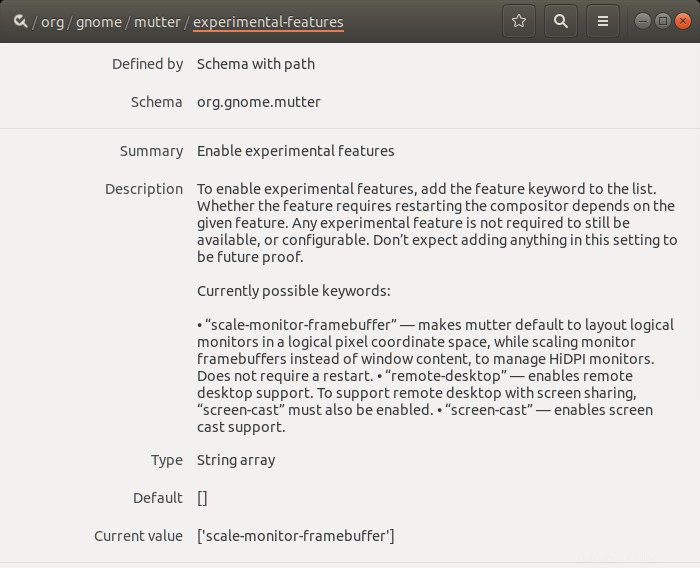
xorg
GNOMEのスケーリング係数とxrandrを組み合わせて使用することで、整数以外のスケール係数を実現できます。この組み合わせにより、TTF
フォントが適切に拡大縮小され、
xrandrを単独で使用した場合にぼやけないようになります。ズームイン係数はgsettingsで指定します ズームアウト
xrandrでファクタリングします。GNOMEを、大きすぎる最小サイズまで最初にスケールします。通常、「2」
はすでに大きすぎます。それ以外の場合は、「3」などを試してください。次に、xrandrでズームアウト係数を設定して
スケールダウンを開始します。まず、関連する出力の名前を取得します
;以下の例ではeDP1を使用しています。開始します。ズームアウト1.25
回。それでもUIが大きすぎる場合は、倍率を上げます。
小さすぎる場合は、倍率を下げてください。xrandr --output eDP1 --scale 1.25x1.25
出典: HiDPIから改訂– ArchWiki